Для видалення рядка умов відбору:
Щоб установити порядок сортування записів у запиті, використовуйте рядок Сортування (Sort). Для кожного поля, по якому повинні сортуватися запису, виберіть зі списку відповідний порядок сортування: по зростанню (Ascending) або по убуванню (Descending). За замовчуванням у всіх полях запиту встановлюється значення (відсутній) (Not sorted). Приклад використання поля зі списком Сортування (Sort) наведений на мал. 1.14.
Якщо потрібно відсортувати запису в запиті по декількох полях, розмістите їх у бланку запиту таким чином, щоб вони були впорядковані ліворуч праворуч - саме в такому порядку буде виконуватися сортування.
Можна легко видалити поле з результуючої таблиці запиту, якщо просто скинути прапорець Висновок на екран (Show) у цьому стовпці бланка запиту. За замовчуванням цей прапорець установлений для всіх полів запиту. Ситуація, коли поле не повинне відображатися в результаті запиту, виникає звичайно, коли воно включається в бланк запиту тільки для того, щоб указати умова відбору або сортування записів. Приклад такого запиту наведений на мал. 1.15. У запит включені всі поля таблиці "Товари" (Products) (це задано в першому стовпці бланка запиту), а поля "КодТипа" і "Марка" включені тільки для того, щоб указати порядок сортування. Тому прапорець Висновок на екран (Show) у цих полів скинутий. У противному випадку ці поля вивелися б двічі.
Рис. 1.14. Установка порядку сортування записів у запиті
Рис. 1.15. Запит у режимі Конструктора
Якщо ви хочете очистити бланк запиту для того, щоб створити новий, потрібно виконати команду Виправлення, Очистити бланк (Edit, Clear Grid).
Після формування бланка запиту його можна зберегти, нажавши на кнопку Зберегти (Save) на панелі інструментів або виконавши команду меню Файл, Зберегти (File, Save). При цьому з'являється діалогове вікно, у якому потрібно ввести ім'я запиту, що зберігається, (мал. 1.16). Запит можна зберегти й закривши його.
Результати виконання запиту можна побачити, перемкнувшись у режим Таблиці (Datasheet View) за допомогою кнопки Вид (View) або нажавши кнопку Запуск (Run) на панелі інструментів.
Рис. 1.16. Діалогове вікно Збереження
Результат виконання запиту, створеного в режимі Конструктора, наведений на мал. 1.17.
Рис. 1.17. Результат виконання запиту, створеного в режимі Конструктора
Створення полів, що обчислюються, у запитах
Створення запитів цікаво не тільки тим, що ви можете у вигляді однієї таблиці представити дані з декількох зв'язаних таблиць і відібрати потрібні записи із цих таблиць. Ви можете створювати стовпці в запиті, які є результатом обчислень над значеннями інших стовпців. Такі стовпці називаються що обчислюються. Це істотно розширює можливості запитів. Найпростішим прикладом обчислюється поля, що, у запиті може бути поле, що поєднує ім'я й прізвище людини. На мал. 1.18 показаний приклад такого поля в запиті, створеному на базі таблиць "Співробітники" (Employees) і "Замовлення" (Orders).
Щоб створити обчислюється поле, що, потрібно ввести вираження, що обчислює необхідне значення, у рядок Поле (Field) вільного стовпця бланка запиту. У даному прикладі це вираження являє собою конкатенацію полів, що містять ім'я й прізвище співробітника, із пробілом між ними. У цьому вираженні ми використовуємо посилання на поля таблиці, які у вираженні полягають у квадратні дужки. Перед вираженням потрібно написати ім'я поля: ПІП й відокремити його двокрапкою від вираження.
Рис. 1.18. Обчислюється поле, що, у запиті
Рада
Якщо вираження довге, його незручно писати в рядку Поле (Field). Натисніть комбінацію клавіш <Shift>+<F2>. З'явиться діалогове вікно Область уведення (Zoom) (мал. 1.19), у якому вводити вираження зручніше. Можна також використовувати Построитель виражень, викликавши його клацанням по кнопці Побудувати (Build) на панелі інструментів. (Докладніше про використання Построителя виражень і про правила складання виражень в Access див. останній розділ даної глави.)
Уважаемый посетитель!
Чтобы распечатать файл, скачайте его (в формате Word).
Ссылка на скачивание - внизу страницы.